윈도우8 언어변경 방법
윈도우8에서 언어변경을 하고자 할 때는
언어추가를 하고 언어기본 설정 변경을 하면 됩니다.
윈도우8 언어변경 방법은
키보드의 '윈도우키+X키'를 누른 뒤
'제어판' 항목을 클릭합니다.
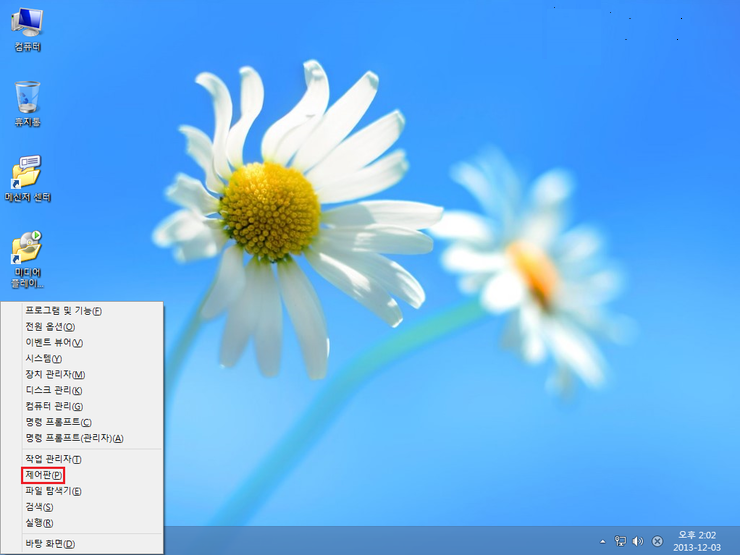
'제어판' 화면이 나타납니다
'시계, 언어 및 국가별 옵션' 하단의
'언어 추가' 항목을 클릭합니다.
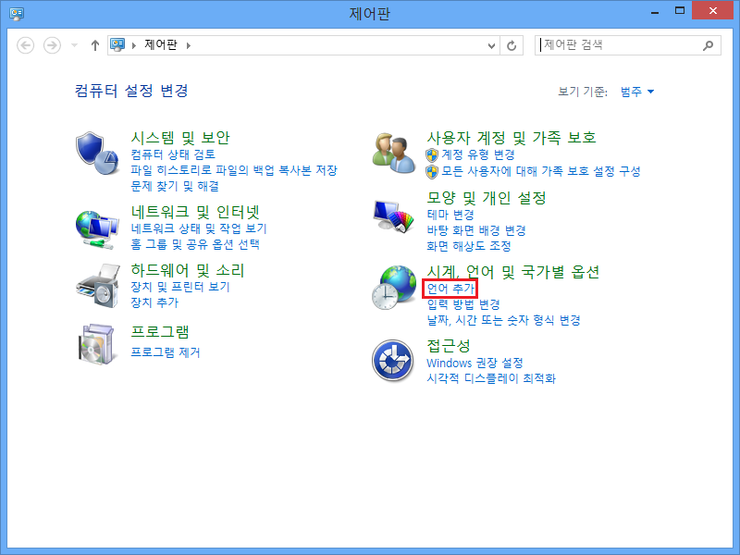
'언어 기본 설정 변경' 화면이 나타나면
'언어 추가' 항목을 클릭합니다
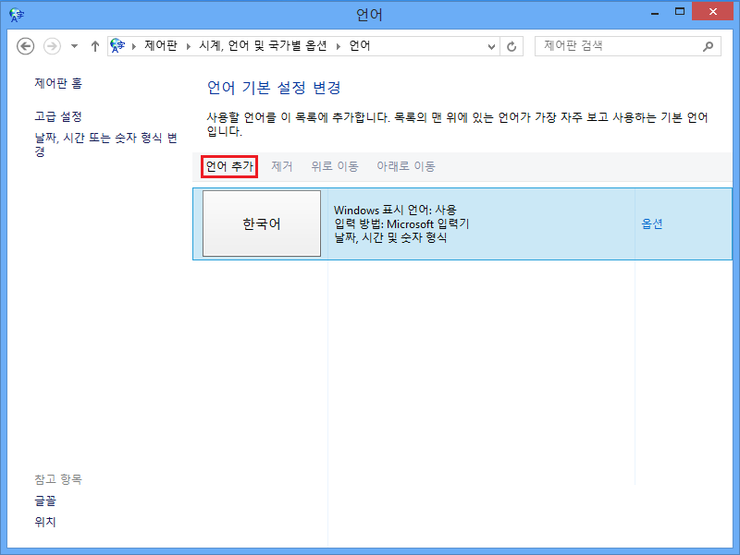
영어를 추가하길 원할 때는
English(영어)를 선택한 뒤
'열기'를 클릭합니다
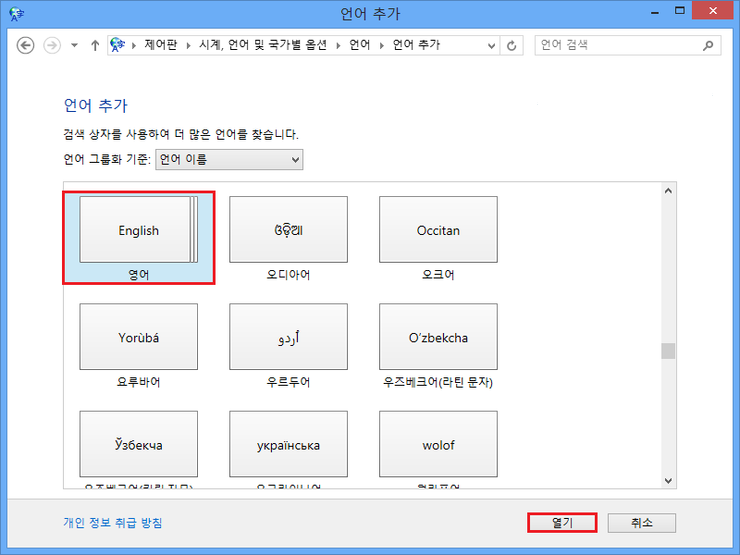
English (United States) 영어(미국)를
선택한 후 '추가'를 클릭합니다.
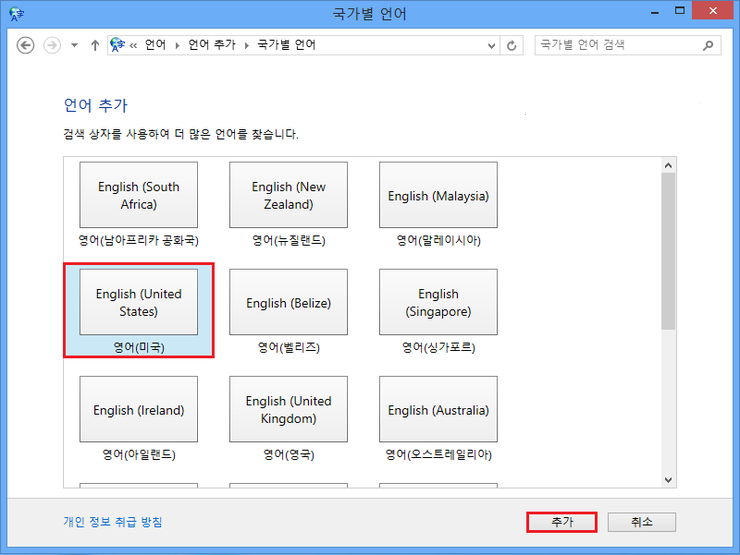
언어 기본 설정 변경 화면이 나타나면
English (United States)를 더블클릭합니다
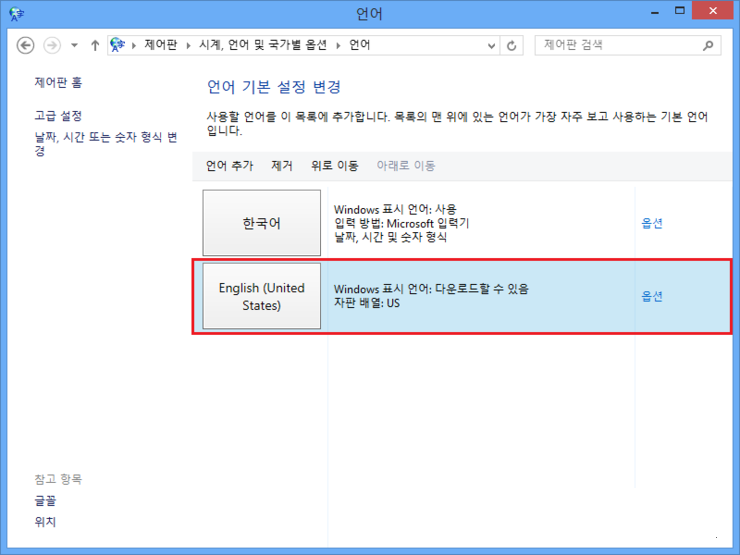
'영어(미국)'의 'Windows 표시 언어' 하단의
'언어 팩 다운로드 및 설치'를 클릭합니다
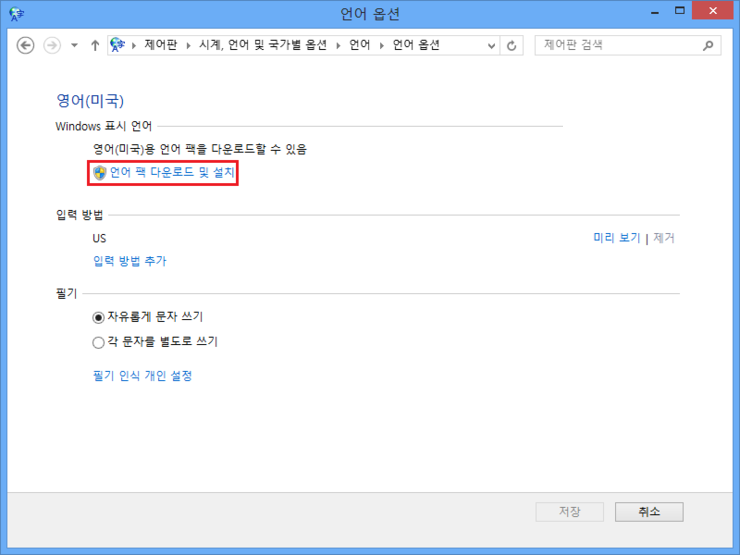
언어 팩 다운로드와 설치가 진행되는 모습입니다
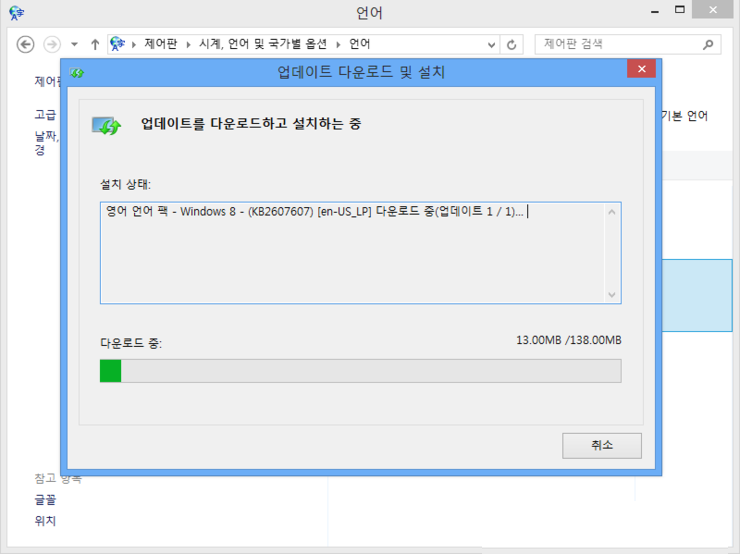
언어 팩 설치가 마무리 되면
'닫기' 버튼을 클릭합니다.
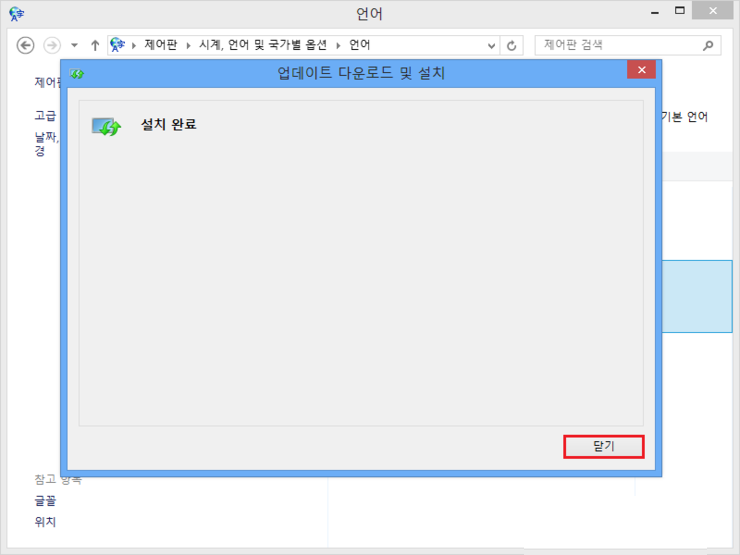
'언어 기본 설정 변경' 화면이 나타나면
English (United States)를 클릭합니다.
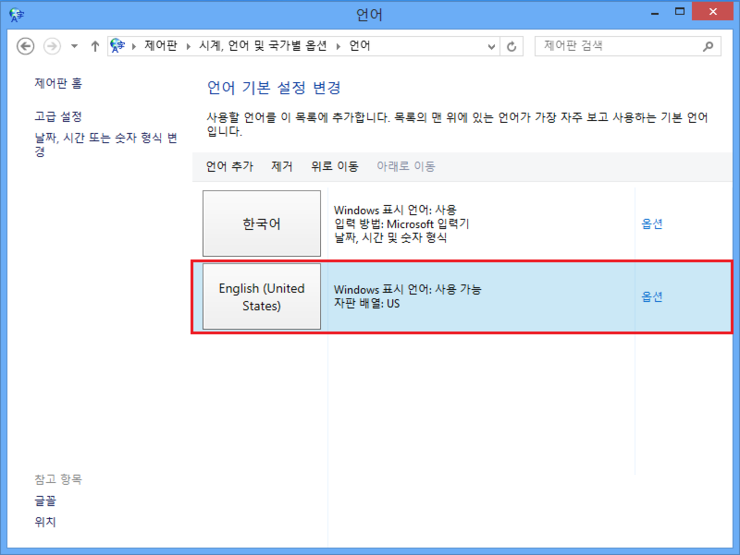
영어(미국)의 'Windows 표시 언어'에서
'기본 언어로 설정'을 클릭합니다
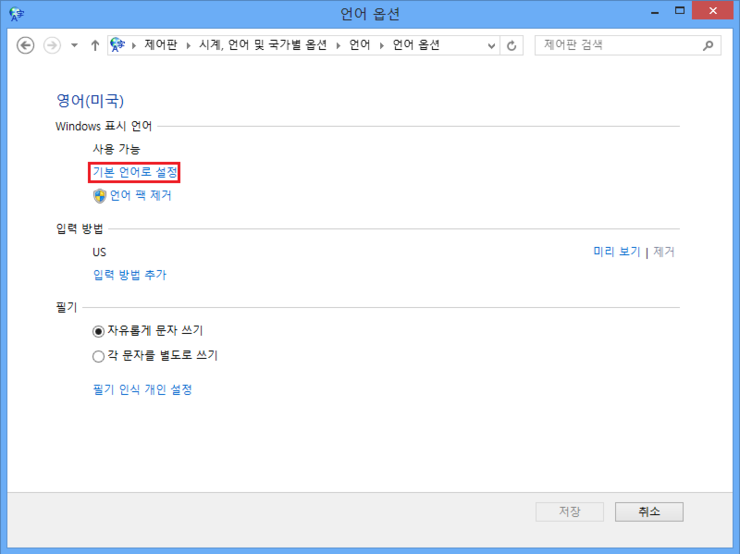
'표시 언어 변경' 창에서
'지금 로그오프'를 클릭합니다
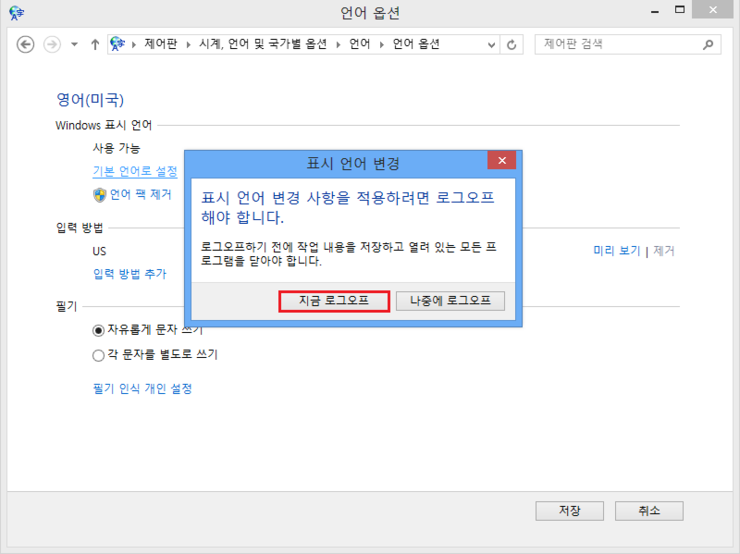
윈도우8로 로그온하면
윈도우8 언어변경이 적용된 걸
확인할 수 있습니다.
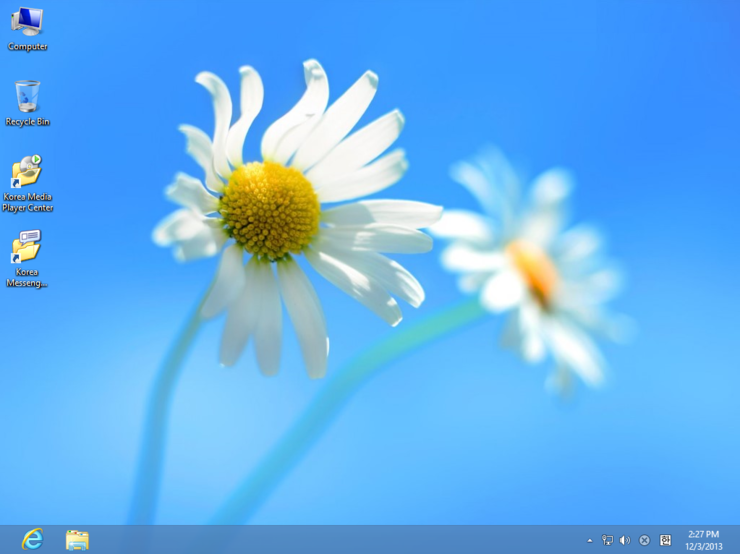
 윈도우8 BitLocker 이 장치는 신뢰할 수 있는 플랫폼 모듈을 사용...
윈도우8 BitLocker 이 장치는 신뢰할 수 있는 플랫폼 모듈을 사용...
 윈도우8 기본글꼴 폰트 설정 방법
윈도우8 기본글꼴 폰트 설정 방법

















